Cara menggunakan aplikasi photoshop
cara menggunakan aplikasi photoshop
Para pembaca yang budiman kali ini saya akan berbagi sebuah tutorial tentang adobe photoshop dengan judul cara menggunakan aplikasi photoshop, cara ini nantinya hanya sekedar menggunakan aplikasi adhobe photoshop untuk pembukaan seperti membuka aplikasi adobe photoshop. membuat kanvas baru, mengambil photo. meyimpan photo dan lain sebagainya sekira umum di gunakan maka akan saya uraikan pada artikel ini, mengenal lebih dalam aplikasi adobe photoshop adalah pilihan tepat bagi anda khusunya anda seorang blogger yang biasa mengambil photo/gambar dari internet secara mentah-mentah. jika publish photo/atau gambar pada artikel anda akan masuk dalam daftar pelanggar hak ciptanya, sehingga jika hal ini memang terjadi pada anda maka akan berdampak buruk pada blog anda,
Adapun salah satu fungsi atau manfaat dari olehnya kita memahami aplikasi adobe photoshop ialah untuk keperluan edit photo untuk mengubah pixcel photo agar tidak terdeteksi sebagai pelanggar hak cipta. menarik bukan? Ok langsung saja demikianlah langasung saja demikianlah Cara menggunakan aplikasi photoshop. silahkan baca juga :
Pentingnya gambar/photo untuk sebuah tubnail blog
Pentingnya gambar/photo untuk sebuah tubnail blog
Cara menggunakan aplikasi adobe photoshop
baiklah langsung saja kita akan bahas mulai dari mana? ok sepertinya anda bingung juga akan anda mulai dari mana, karena begitu banyaknya sebuah tool-tool yang ada di dalam aplikasi adobe photoshop, tentu saja dari awal kita membuka aplikasi adobe photoshop shop. sekarag kita mulai:
- Silahakan buka aplakasi adobe photoshop yang ada pada komputer atau laptope saudara, jika anda belum instal maka silahkan untuk menginstal terlebih dahulu softwearnya, jika anda belum punya master atau drivernya maka silahkan anda cari di internet secara gratis yang sudah bertebran dan jika anda tidak mau kerepotan dengan mendownload dan menginstalnya silahkan bawa komputer/laptope anda ke tekhnisi untuk minta di instalkan untuk biaya jasa berariasi dulu saya instal lengkap bukan hanya adobe photoshop sekitra Rp.50000 ada juga yang hanya 30000, tergantung wilayah, jika wilayah anda sudah banyak teknisi masalah ini kemungkinan harga pun bersaing dan lebih murah, setelah komputer atau laptope anda telah terinstal aplikasi adobe photoshop maka sekarang kita akan meencoba dari awal yaitu membuka aplikasi adobe photoshop dengan cara klik dua kali pada sorhcut pada tampilan decstop komputer atau laptope anda, jika tidak anda munculkan bisa melalui tombol star menu yang ada di pojok kiri (bawah) dengan cara Star >> all programs >> adobe photoshop
- Kemudian setelah terbuka untuk membuat sebuah kanvas baru maka silahkan pilih File >> New
- Laluakan ada sebuah pop up yang harus anda isi seperti nama, tinggi lebar kanvas, resolusi, color mode saya sarankan pilih color mode RGB ketika dalam masa edit setelah anda akan menyimpan convert ke color CMYK, ukuran juga anda bisa menggunakan ukuran pixcel, inch atau centimeter, jika anda belum begitu memahami tentang ukuran pixcel ini silahkan anda menggunakan ukuran centi meter saja, lalu OK
- Selanjutnya kita akan mengambil sebuah photo yang ada di dalam komputer/laptop dengan cara File >> Open >> dan silahkan cari photo yang akan anda masukkan
- Dan untuk cara memasukkan photo kedalam kanvas yang baru saja anda buat maka silahkan dengan cara klik gambar (tekan) drag atau seret photo ke lokasi kanvas seperti pada gambar diatas
- Selanjutnyasebagai contoh disini saya akan membuat efect blur pada tampilan photo tersebut caranya silahkan pilih Histori brush tool >> letakkan kursor tepat diatas photo/ambar dan klik kanan >> pilih bentuk efek blur 150-200 agar lebih punya efek blur, namun tergantung juga kualitas photo/gambar anda semakin kualitas photo anda tinggi maka semakin tinggi nilai blur yang di butuhkan >> klik sembarang untuk menerapkanya. perhatikan gambar
- Kemudian silahkan anda beri efeck blur pada area yang anda butuhkan disini saya memberi efek blur pada area bawah, dan anda juga bisa menambahkan sebuah tulisan dengan cara memilih tool text tool pada toolbox. sedangkan untuk menyimpan hasil tersebut silahkan pilih File >> save >> pilih format/extensi photo >> ok dan lihat hasilnya:
- Silahkan anda kembangkan sendiri, jika anda sering praktikkan maka anda akan menemukan ilmu-ilmu yang lain dengan sendirinya, terbukti pada diri say sendiri, ada pengetahuan-pengetahuan yang saya dapatkan yang belum saya ketahui sebelumnya. jadi jangan sampai lupa praktik.
Ok demikianlah sharing kami kali ini tentang blogging yang meruncing pada pembahasan program adsense. semoga bermanfaat. dan dapatkan juga sharing slanjutnya pada post berikutnya sampai jumpa salm



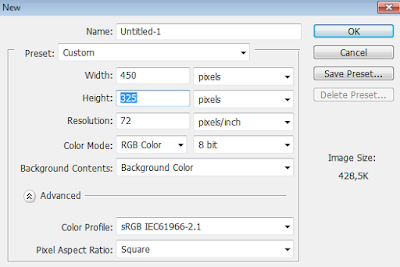



Saya begitu menyukai artikel yang disajikan dalam blog ini,
ReplyDeleteSemoga sukses terus memberikan informasi bermanfaat utk semua orang.
Amin, terimakasih telah berkunjung mas dr rochelle skin expert...
Deletepenjelasannya mudah dipahami,sangat bermanfaat
ReplyDeletesaya suka dengan ulasan anda ini
terimakasih sudah berbagi
mantap, Gan...sangat berguna
ReplyDeleteizin untuk mempratekannya ya..
terimakasih
Terima Kasih gan Atas tutorialnya. Ilmu Saya Jadi Tambah. Penjelasannya juga gampang di terima di otak kanan.hehe
ReplyDeleteOK Sama-sama
ReplyDelete